戴尔电脑上是如今许多客户都会应用的电脑上,近期有客户应用戴尔电脑上碰到一些很繁琐的问题必须重设系统才可以处理,殊不知有一些客户却感觉重新安装系统很是不便,因而就需要将其修复至出厂系统,但是有的客户却不清楚如何设置,对于此事小编就来教大伙儿戴尔win7一键恢复出厂内置系统设定方式。
戴尔Win7一键恢复出厂内置系统设定方式
1、打开计算机,戴尔logo消退后,按F8键直到表明“高级启动选项”菜单栏,在“高级启动选项”中,用箭头键挪动选定“修复计算机”。
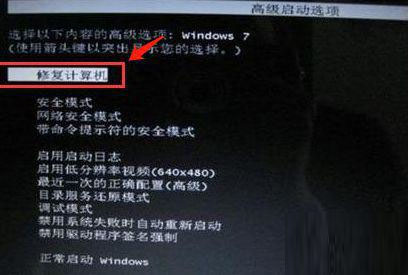
2、在选择“修复计算机”后,出去下列页面如下图,选择“DellDataSafe”对资料开展复原和应急备份数据。
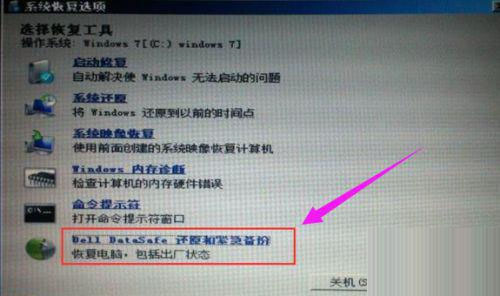
3、进到复原与备份数据后,点一下选择“选择别的系统备份数据和大量选择项”,并点“下一步”进到下一个页面。
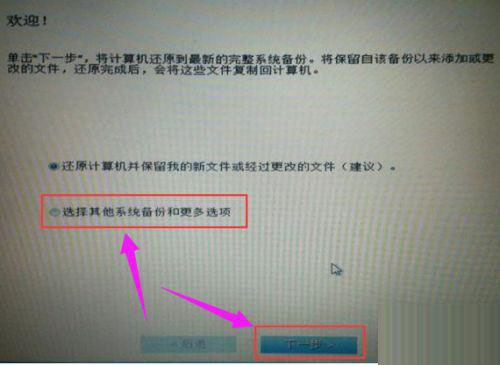
4、完毕以上流程后,出去下列页面,点一下“还原我的计算机”,随后点一下“下一步”。
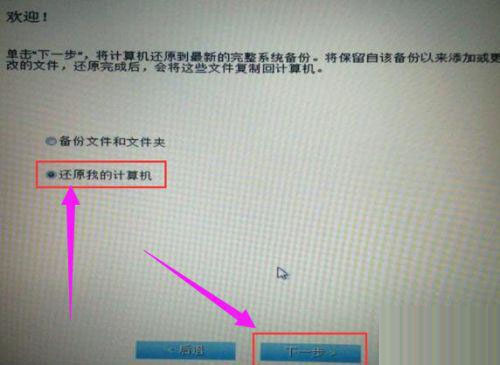
5、我们可以见到备份数据的系统映像文件了,点一下选择该印象,并选择“下一步”开展修复出厂内置系统,就进行修复出厂设定了。
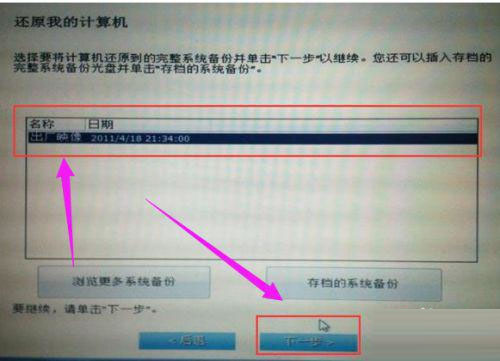
以上是戴尔怎样强制性修复出厂设定Win7戴尔Win7一键恢复出厂内置系统设定方式的详细内容。更多信息请关注PHP中文网其他相关文章!




